win7虚拟打印机怎么使用|win7使用自带虚拟打印机的方法
发布时间:2017-04-11 14:49:07 浏览数:
win7 64位iso镜像文件自带一个虚拟打印机,只不过打印出来的文件是xps格式,可以使用工具转化成PDF等其他格式。下面一起看看win7虚拟打印机怎么使用。
win7使用自带虚拟打印机的方法:
使用win7默认的xps打印机,选择打印机时选择Microsoft XPS Document Writer打印机。
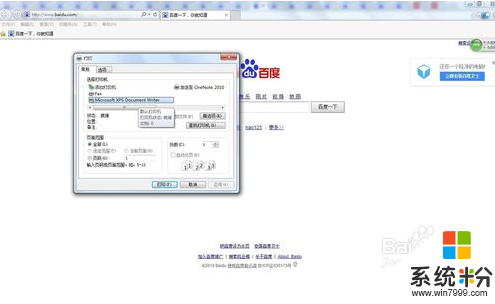
打印所需要的文件,保存,生成文件为xps格式,win7下可直接使用。
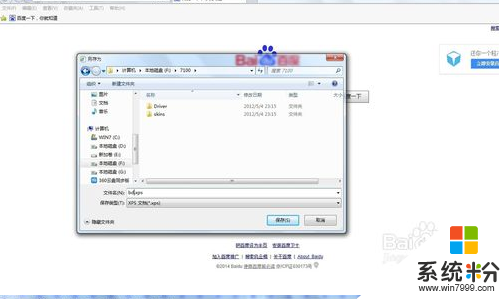
也可以使用XPSToPDF将xps文件转换为经常使用的pdf格式。打开软件,点击file->open ->xps,打开需要转化的文件。
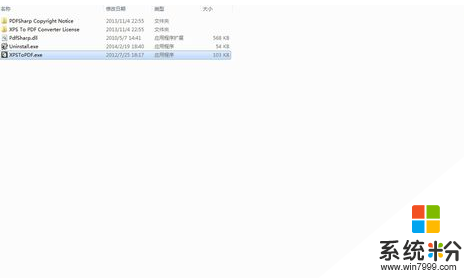
然后点击file->convert,弹出保存对话框,保存文件为pdf格式。
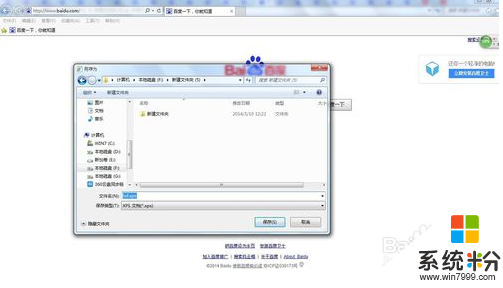
【win7虚拟打印机怎么使用】还不知道怎么解决这个问题的话,可以看看以上的教程。或者有其他的电脑系统下载后使用的疑问,都欢迎上系统粉官网查看。